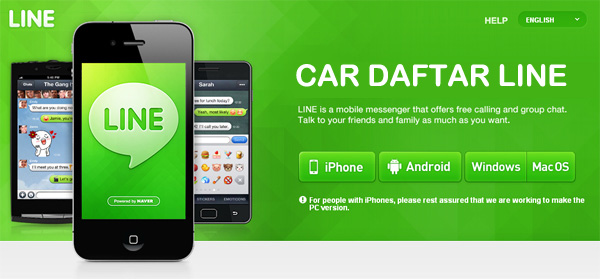
Line adalah sebuah aplikasi instant messaging atau pengirim pesan instan gratis yang tersedia untuk berbagai sistem operasi, mulai dari Android, iOS, Blackberry, Windows dan MacOS. Jadi bisa dibilang bahwa Line termasuk salah satua plikasi instant messaging yang sudah mendukung multi platform. Dan hal tersebut tentu akan memudahkan kita untuk membuka akun di berbagai device atau perangkat.
Namun yang jadi masalah adalah kita hanya bisa mendaftar atau membuat akun baru melalui smartphone yang sudah menggunakan sistem operasi Android maupun iOS. Dengan kata lain, sebenarnya kita tidak bisa 'daftar line menggunakan pc' namun sebagai seorang manusia kita dituntut kreatif untuk menggunakan akal kita, dan merubah sesuatu yang awalnya tidak bisa menjadi bisa.
Seperti yang kita semua ketahui bahwa Aplikasi Line for PC hanya mendukung untuk aktivitas berkomunikasi saja, dan tidak bisa atau lebih tepatnya tidak ada tombol untuk daftar akun baru di Line. Meski demikian, kita tetap bisa mendaftar akun line menggunakan pc, tapi kita daftarnya tidak menggunakan aplikasi Line for PC, melainkan menggunakan Bluestack.
Bluestack adalah Emulator Android, fungsinya untuk menjalankan seluruh aplikasi Android melalui PC atau lebih tepatnya melalui PC yang memiliki sistem operasi Windows. Tenang saja, emulator ini bersifat gratis, artinya Anda bisa langsung download tanpa harus bayar melalui website resminya.
Jika kita susun, maka untuk mendaftar di Line, dibutuhkan :
- Emulator Android
- PC / Komper / Laptop
- Koneksi Internet
Ketiga hal tersebut mutlak Anda persiapkan. Sekedar informasi saja, bahwa Emulator Android bukan hanya bluestack melainkan ada banyak, seperti Genymotion, Manymo, Andy dan masih banyak lagi lainnya, dan kabar baiknya semua emulator android bisa didownload gratis.
Kembali ke topik, setelah ketiga alat dan bahan sudah lengkap, maka kita akan masuk ke tutorial, namun sebelumya, dikarenakan pembahasan ini akan panjang kali lebar, maka saya akan membaginya menjadi dua part yang terdiri dari :
- Daftar Akun Line di PC
- Login Line lewat PC
Jadi langkah pertama adalah kita akan mendaftar akun line di pc menggunakan emulator android, dan selanjutnya kita akan login Line di PC dengan aplikasi Line for PC. Langsung saja, Anda simak cara yang pertama dibawah ini.
Cara Mendaftar Akun Line di PC
Sebelum kita masuk ke pembahasan, saya ingatkan terlebih dahulu bahwa kita akan mendownload terlebih dahulu Aplikasi Emulator Android, dan aplikasi tersebut memiliki ukuran yang bisa dibilang tidak kecil yaitu lebih dari 100 MB++. Jadi pastikan kuota Anda masih banyak, karena takutnya jika nanti kehabisan kuota saat mendownload. Oke setelah semua siap, kita lanjut mendaftar line di PC.
- Silahkan Anda kunjungi http://www.bluestacks.com/app-player.html
Link adalah URL diatas adalah situs resmi dari Bluestack, jadi di situs tersebutlah Anda bisa mendownload Bluestack secara gratis, caranya dengan mengklik tombol Download App Player. Lalu tunggu hingga proses download selesai. - Install lalu buka Aplikasi Bluestack
Terlebih dahulu, cari file Bluestack yang sudah Anda download sebelumnya (file format .exe) lalu klik dua kali di file tersebut untuk menginstallnya, dan aplikasi akan mendownload data yang diperlukan untuk kedua kalinya sebelum bisa Anda gunakan. Proses download yang kedua inilah yang memakan waktu lama, karena banyak sekali file yang harus di download. - Ketikkan Line pada kotak pencarian
Setelah proses download dan installasi selesai, selanjutnya silahkan Anda cari aplikasi Line, caranya adalah dengen mengetikkan kata 'line' di kotak pencarian, lalu klik Find. Pilih file dengan teratas atau dengan pengguna terbanyak, jangan sampai salah mendownload aplikasi yang abal-abal. - Download dan Install kemudian jalanakan
Proses selanjutnya adalah mendowload dan dilanjut menginstall aplikasi line for Android. Setelah proses selelasi, sekrang silahkan Anda jalankan aplikasi tersebut, dan gunakan untk mendaftar atau membuat akun baru Line.
Setelah proses pendaftaran akun baru Line di Emulator Android selesai, sekarang saatnya kita masuk ke tahap kedua, yaitu cata menginstall / membuka Line di PC.
Cara Login Line lewat PC
Untuk bisa masuk atau login akun Line melalui PC sebenarnya sangat mudah, karena sebelumnya kita sudah membuat akun line di Emulator Android (Bluestack) terlebih dahulu, jadi nanti kita tinggal memasukkan usernam dan password, untuk lebih jelasnya silahhkan ikuti langkah-langkah berikut ini.
- Download aplikasi line for pc disini http://line.me/en/download
Akan ada banyak pilihan, mulai dari Windows, Windows 8 dan Mac OS. Silahkan Anda pilih dan sesuaikan dengan sistem operasi yang ada di komputer atau PC Anda. - Install dan jalankan aplikasinya
Tidak membutuhkan waktu lama untuk menginstallnya, karena ukuran dari file ini cukup ringan. Setelah terinstall sekarang silahkan Anda buka atau jalankan aplikasinya. - Login dengan memasukkan email dan password
Masukkan email beserta password Anda pada kotak yang sudah disediakan, selanjutnya silahkan Anda klik Login atau Masuk. Dan dengan begini saya nyatakan Anda sudah berhasil login line lewat PC.
Tidak terlalu susah bukan cara untuk daftar maupun login line lewat PC tanpa menggunakan smartphoen sama sekali ? karena memang kuncinya ada di Emulator Android tersebut, jadi jika tidak ada Emulator, maka kita wajib menggunakan smartphone. Sekedar informasi saja, selain Line kita juga bisa mendaftar akun Instagram melalui PC (tanpa smartphone) untuk mengetahui bagaimana caranya, silahkan Anda baca artikel lengkapnya disini Cara Membuat Instagram dari PC.
Seluruh tutorial, mulai dari Cara Daftar Akun Line di PC sampai Cara Login Line lewat PC sudah saya berikan, dan itu artinya selesai sudah artikel saya kali ini, dan jika ada diantara Anda yang masih mengalami kesulitan, baik saat mendaftar maupun saat akan login, jangan sungkan-sungkan untuk menanyakan di kolom komentar, sebisa mungkin akan saya bantu.
Terima kasih telah membaca artikel tentang Cara Daftar Line di PC Tanpa Smartphone di blog Tutorial Masa Kini jika anda ingin menyebar luaskan artikel ini di mohon untuk mencantumkan link sebagai Sumbernya, dan bila artikel ini bermanfaat silakan bookmark halaman ini di web browser anda, dengan cara menekan Ctrl + D pada tombol keyboard anda.






